重装系统重启后不引导怎么办
- 分类:教程 回答于: 2020年07月25日 08:00:37
下面是教你解决重装系统重启后不引导的问题:
PS:首先一键重装系统后,发现没有系统引导导致电脑黑屏,那么需要制作一个启动U盘工具,首先准备下面的工具:
(1)准备一个U空U盘和一台正常使用的电脑
(2)下载小白一键重装系统软件
(3)通过小白一键重装系统软件制作启动U盘工具,参考这个教程先制作:http://www.01xitong.com/video1/32524.html
修复引导步骤:
1,将制作好的启动U盘工具插到没有引导的电脑后,电脑开机后马上快速断续的按启动热键,一般是F12、F8、F9、F11、ESC,都可以逐一尝试,一般开机后屏幕下方有几行英文,可以看到启动热键提示。

2,接着进入到启动菜单,选择带USB开头或者U盘的选项回车进入。

3,接着可以看到进入到小白PE系统界面。我们选择“启动win10x64PE(2G以上内存)”回车键进入。
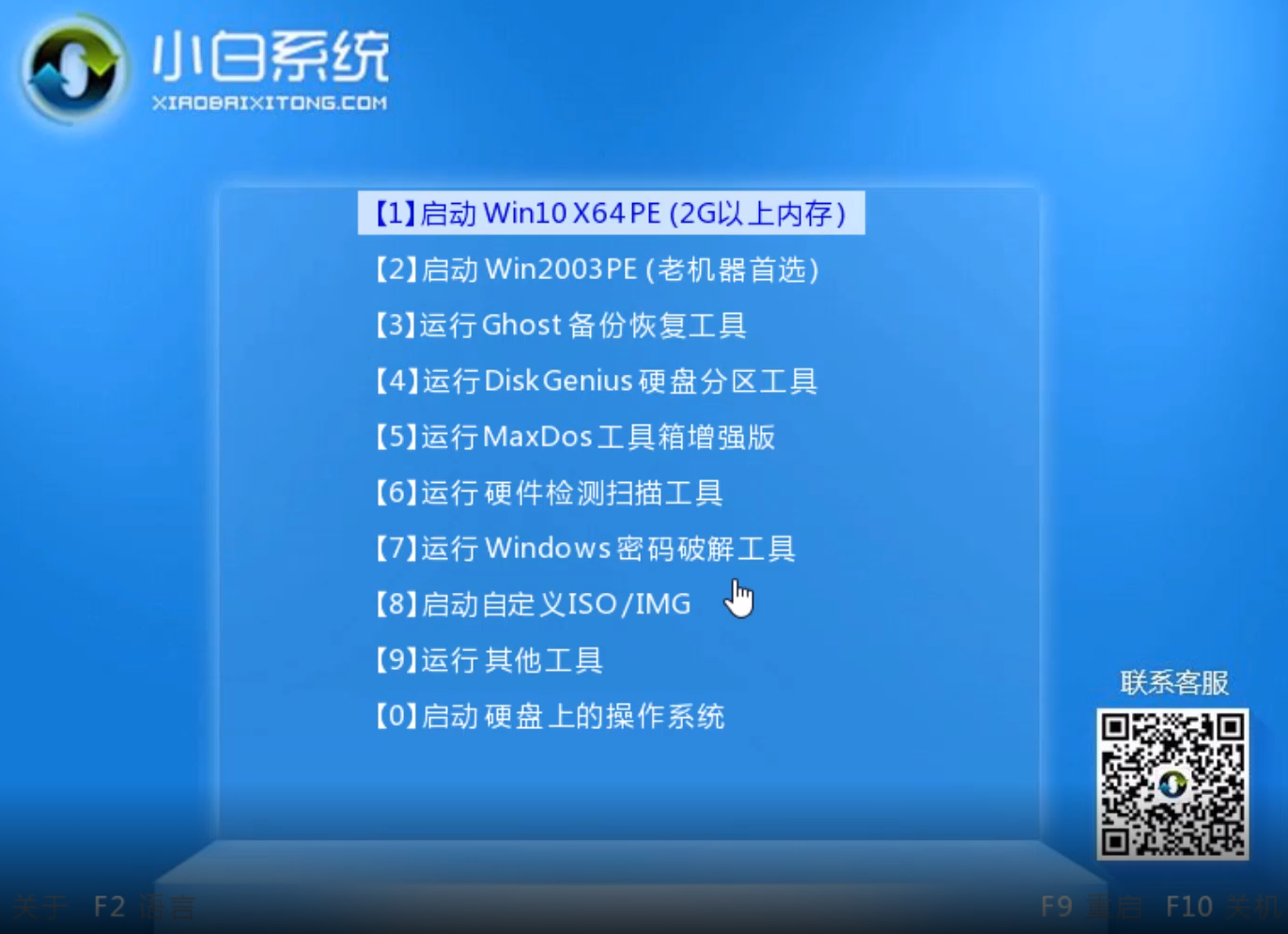
4,加载完成后看到有个“引导修复”工具,双击打开。

5,接着选择“1.自动修复”。

6,等待引导修复完成后,点击退出并拔掉u盘重启电脑就可以修复电脑没有引导的问题了。

上述是系统装完无法引导开机解决方案。
 有用
67
有用
67


 小白系统
小白系统


 1000
1000 1000
1000 1000
1000 1000
1000 1000
1000 1000
1000 1000
1000 1000
1000 1000
1000 1000
1000猜您喜欢
- 电子邮件写作指南2023/12/22
- ppt软件有哪些2024/10/18
- MP4是什么?深入解析其技术特点与应用场..2024/09/12
- 电脑店一键重装系统好用吗..2022/06/20
- 笔记本键盘打不出字?小鱼教您解决键盘..2019/03/09
- 电脑系统升级关闭方法2024/01/16
相关推荐
- xp系统怎么安装2022/10/04
- 电脑系统怎么重装2022/12/11
- 鼠标右键失灵2015/07/01
- 电脑erp是什么系统软件2022/06/25
- 小白重装xitong怎么操作2022/12/19
- 联想拯救者Y7000(2019)怎么重装系统步骤..2023/03/21




















 关注微信公众号
关注微信公众号





